Sửa lỗi bị giật khi vẽ lệnh LINE, MOVE các đối tượng trong AutoCAD, Sửa lỗi vẽ lệnh LINE SPLINE bị giật, lag trong AutoCAD 2007 2010 20013 2016 2019, Khắc phục autocad bị giật khi vẽ, Vẽ Cad trên WIN 7 8 8.1 10 bị giật
Lệnh Line được sử dụng nhiều nhất khi vẽ các bản vẽ bằng phần mềm AutoCAD. Nhiều bạn gặp phải vấn đề là khi thực hiện các lệnh LINE hay SPLINE, MOVE các đối tượng thì con trỏ, màn hình bị giật, lag khá bất tiện. Tình trạng này xuất hiện trên nhiều máy tính cài đặt các phiên bản CAD 2007 2010, thậm chí là CAD đời mới như 2016 2019 vẫn gặp phải, nó cũng không phân biệt các bản win 7 hay 8 hay 10.
Cách khắc phục mình đã thực hiện thành công như sau:
Gõ lệnh OP để mở cửa sổ cài đặt chung - Option.
Chuyển sang tab System -> nhấn vào nút Performance Settings
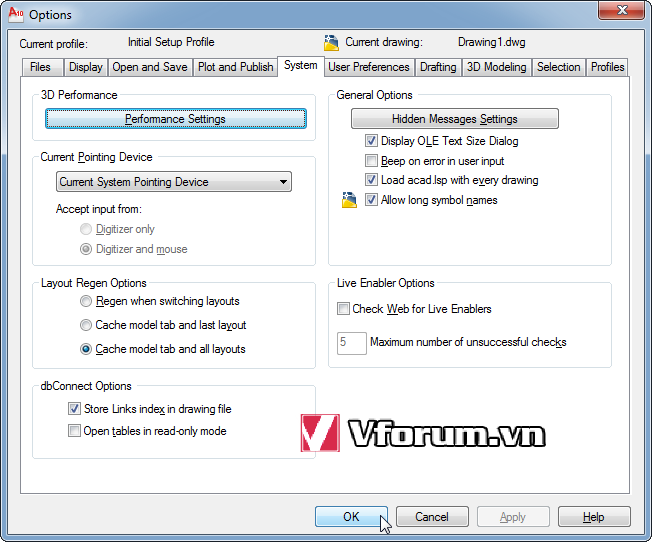
Nhấn tiếp vào nút Check for update, phần mềm sẽ cập nhật phiên bản mới nhất dành cho phần mềm điều khiển tác vụ CAD. Yêu cầu máy tính phải có kết nối internet, việc này mất tầm 1-2 phút thôi, không lâu lắm.
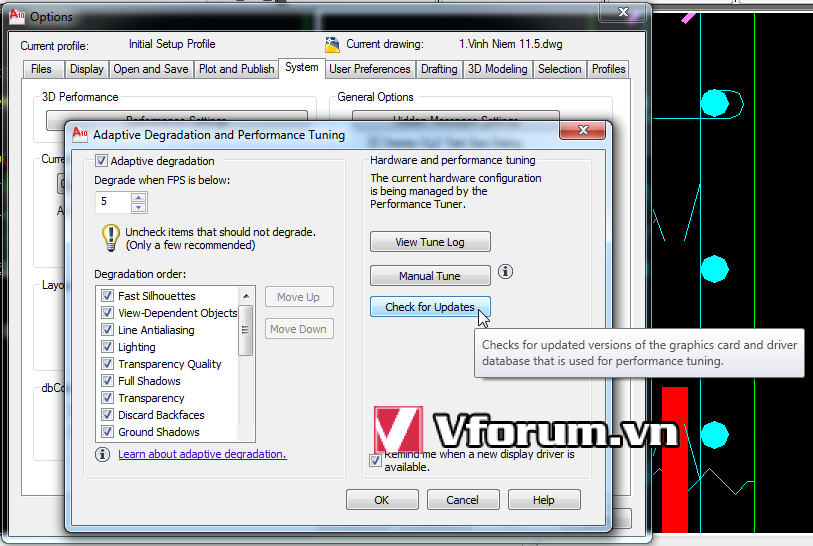
Xác nhận muốn cập nhật hay không, chọn Yes
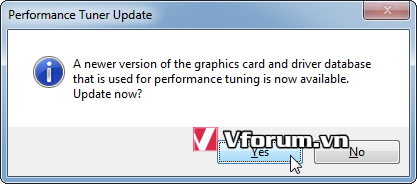
Bước tiếp theo là nhấn vào nút Manual Tune
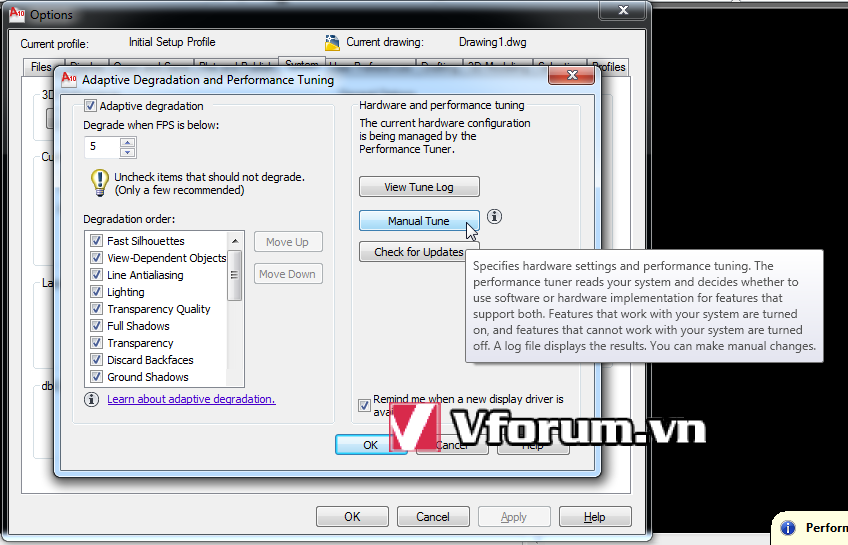
Tick vào dòng trên cùng: Enable hardware acceleration. Nhấn OK để xác nhận và đóng tất cả các bảng hội thoại lại
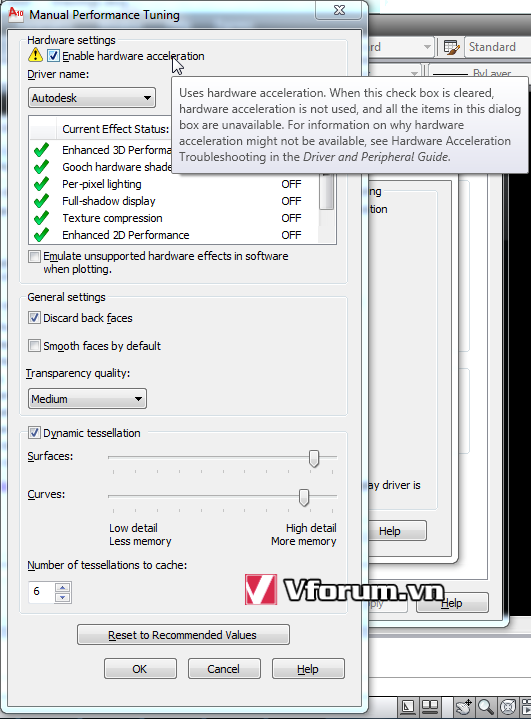
Khởi động lại phần mềm AutoCAD để cảm nhận thành quả đạt được.
Lệnh Line được sử dụng nhiều nhất khi vẽ các bản vẽ bằng phần mềm AutoCAD. Nhiều bạn gặp phải vấn đề là khi thực hiện các lệnh LINE hay SPLINE, MOVE các đối tượng thì con trỏ, màn hình bị giật, lag khá bất tiện. Tình trạng này xuất hiện trên nhiều máy tính cài đặt các phiên bản CAD 2007 2010, thậm chí là CAD đời mới như 2016 2019 vẫn gặp phải, nó cũng không phân biệt các bản win 7 hay 8 hay 10.
Cách khắc phục mình đã thực hiện thành công như sau:
Gõ lệnh OP để mở cửa sổ cài đặt chung - Option.
Chuyển sang tab System -> nhấn vào nút Performance Settings
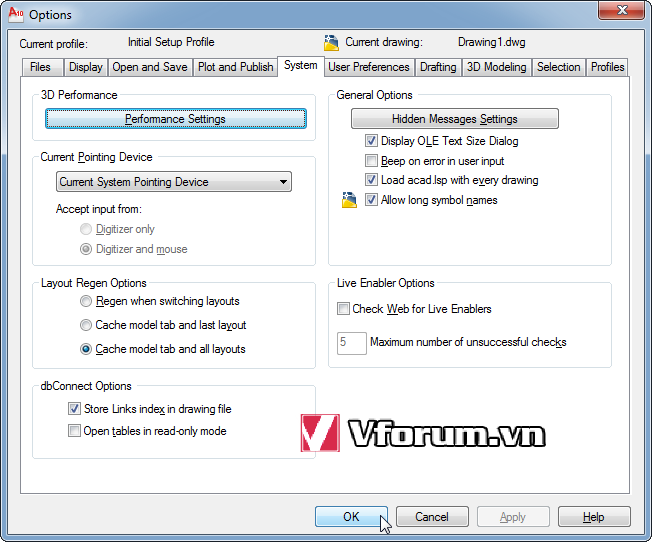
Nhấn tiếp vào nút Check for update, phần mềm sẽ cập nhật phiên bản mới nhất dành cho phần mềm điều khiển tác vụ CAD. Yêu cầu máy tính phải có kết nối internet, việc này mất tầm 1-2 phút thôi, không lâu lắm.
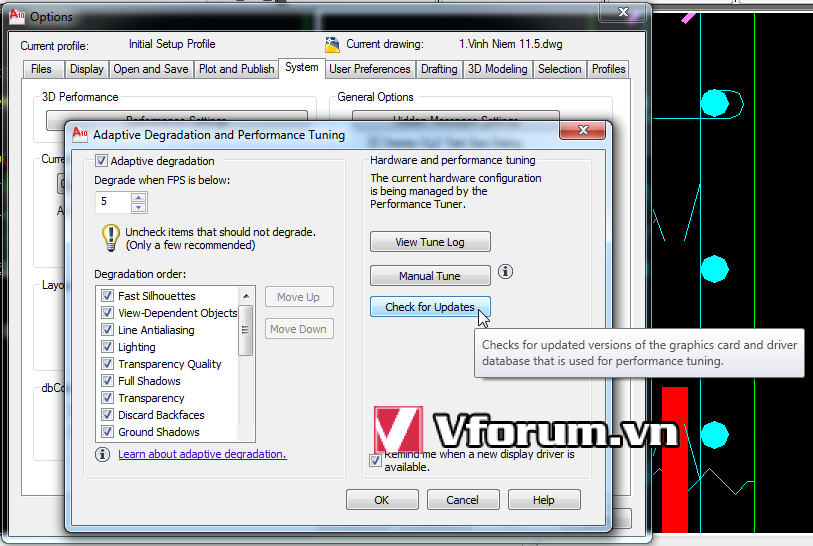
Xác nhận muốn cập nhật hay không, chọn Yes
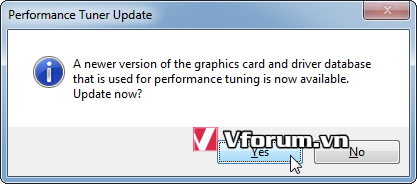
Bước tiếp theo là nhấn vào nút Manual Tune
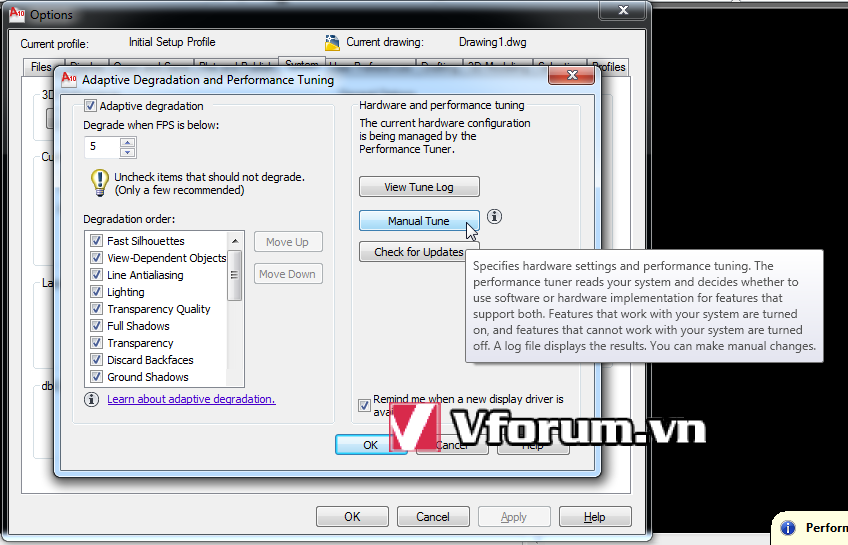
Tick vào dòng trên cùng: Enable hardware acceleration. Nhấn OK để xác nhận và đóng tất cả các bảng hội thoại lại
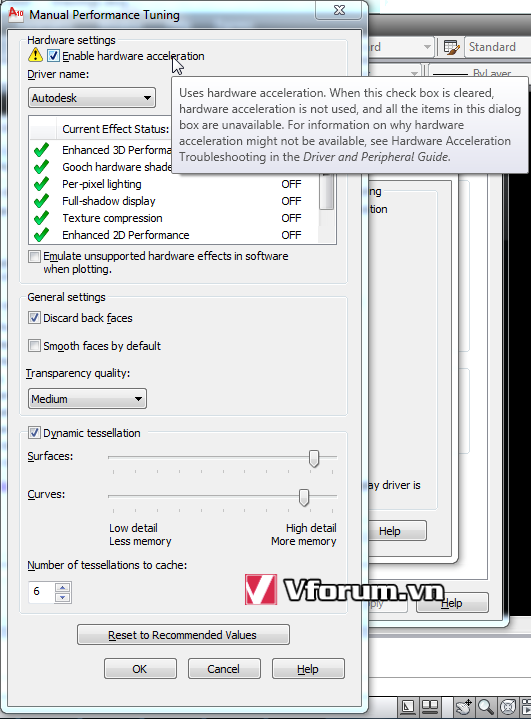
Khởi động lại phần mềm AutoCAD để cảm nhận thành quả đạt được.